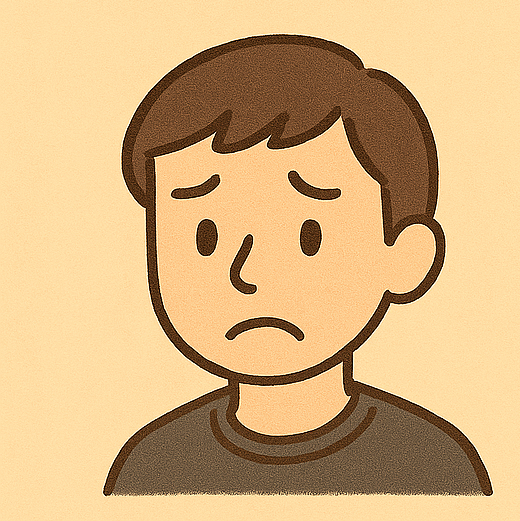
あのさアリス…昨日、営業車の鍵をうっかり持ち帰っちゃって、後輩が帰れなくなってたんだよね…マジでごめんなさい案件…
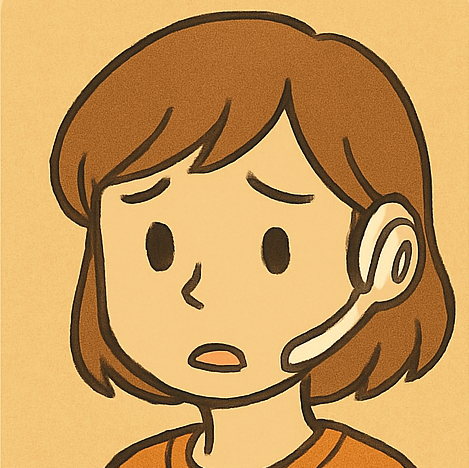
それは…なかなか天然でしたね。でも、初心者のキーボード選びでも似たような“やらかし”がたくさんあるんですよ?
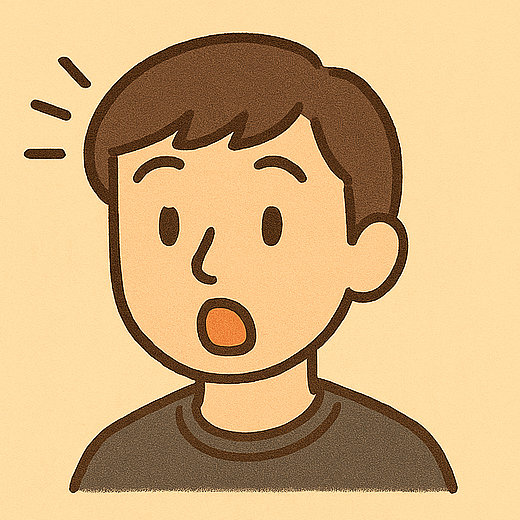
えっ…僕、もしかしてやらかしてるかも!?ちゃんと教えて〜!
💥ありがち失敗①:Mac用キーボードをWindowsに使って大混乱!
デザインが洗練されていて、ついつい選びたくなるMac向けキーボード。しかしWindowsユーザーがこれを使うと、キー配列が違う・commandキーが邪魔・記号の位置が違う…と、地味にストレスの連続。
→対策:対応OSをしっかりチェック。「Mac/Win両対応」と書かれているモデルや、キー設定を変更できるソフト付きのものを選ぼう!
💥ありがち失敗②:メカニカルに憧れて青軸を買ったらカチャカチャ騒音すぎた
メカニカルキーボードの「カチャカチャ」に憧れて青軸を選んだはいいものの、いざ使ってみたら…「うるさっ!」「職場で使えない…」「家族に怒られた」などのトラブル続出。
→対策:まずは静音モデルや赤軸・茶軸から試すのが無難。音に寛容な環境か、自宅専用として考えるのが◎。
💥ありがち失敗③:テンキーをよく使うのにテンキーレスを買って後悔
デスクをスッキリ見せたくてテンキーレスを購入。でも実際は…「Excelの入力めっちゃ多い」「数字打つときにめちゃめちゃ不便」というパターン。
しかもその後「外付けテンキー」を買い足して、結果として余計にデスクがゴチャつくことも…。
→対策:テンキーの使用頻度を見極めてから選ぼう。もしくは最初からテンキー分離型の左手デバイスを視野に入れるのもアリ!
💥ありがち失敗④:持ち運び目的で買ったキーボードが重すぎた
「外出先でも快適にタイピングしたい」と思って選んだメカニカルキーボード…届いてみたら約800g以上の重量。しかも厚みもガッチリ。
「カバンに入らない」「手首痛い」なんてことに。
→対策:モバイル用途なら折りたたみ式や薄型のBluetoothキーボードを検討しよう。メカニカルは据え置き用に!
💥ありがち失敗⑤:配列にこだわりすぎてDeleteが見つからない
憧れの60%キーボード。シンプルでスタイリッシュ、でも…「Deleteどこ!?」「Fn+何!?」という状態に。
→対策:配列のクセを理解してから購入しよう。60%配列は上級者向け。初心者はフル・テンキーレス・75%あたりから!
🧠 アリスの深掘りコーナー:なぜ“失敗”するのか?
- デザインやYouTubeレビューに惹かれて“勢い買い”してしまう
- 自分の用途を整理しないまま「なんか良さそう」で選んでしまう
- 軸の違いや配列の違いを「よくわからないまま」スルーする
→このブログでは、こうした“落とし穴”を一つずつ丁寧にフォローしていきます。
✅ まとめ:失敗は恥じゃない。むしろ入口です。
よーよーの営業車エピソードみたいに、誰にでも“うっかり”はある。でもその体験があったからこそ「次はちゃんと調べよう」って思えるんだよね。
キーボード選びも同じです。一度の失敗で“自分のスタイル”がわかる。だから、遠慮なく試して、失敗して、でもまた楽しんでください。
そして困ったら、アリスがついてますからね!

次回は「メカニカル・パンタグラフ・メンブレン」の違いを“打鍵音付き”で徹底解説しますよ♪



